Het verliezen van een Google Chrome-browsersessie kan vervelend zijn, vooral als bij het opnieuw opstarten uw vensters en vastgezette tabbladen niet opnieuw worden geopend. Dat ze niet terugkomen, betekent echter niet dat ze voor altijd verloren zijn - je kunt ze misschien nog steeds terugkrijgen.
Er zijn verschillende manieren om tabbladen en sessies te herstellen nadat ze zijn gesloten of zijn beëindigd. Hier is hoe:
Herstellen vanuit geschiedenis
Om afzonderlijke tabbladen te vinden die zijn gesloten, kunt u naar uw pagina Geschiedenis gaan. Ervan uitgaande dat u niet in de incognitomodus aan het browsen was, kunt u daar de pagina's vinden die u onlangs hebt bezocht. Klik op de drie stippen in de rechterbovenhoek van uw venster en ga naar uw Geschiedenis.
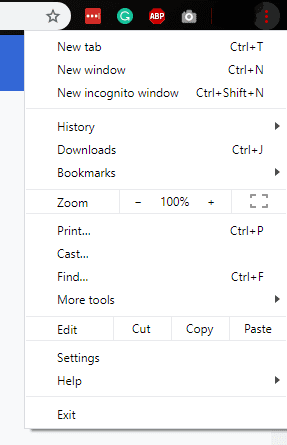
Hier kunt u de sites zien die u hebt bezocht. Als u op een van hen klikt, wordt die pagina in een nieuw tabblad geopend. U hebt zelfs toegang tot tabbladen vanaf andere apparaten, ervan uitgaande dat u daar met hetzelfde account was ingelogd.
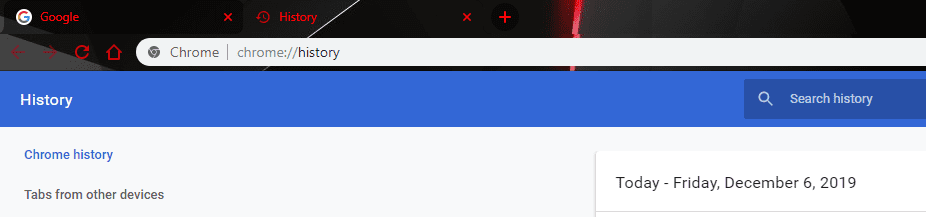
Herstellen via sneltoets
Een andere optie om verloren Chrome-tabbladen terug te krijgen, is door de sneltoets Ctrl-Shift-T te gebruiken. Als je hetzelfde resultaat wilt bereiken, kun je ook met de rechtermuisknop op een lege ruimte naast een tabblad bovenaan in je venster klikken (niet direct op een tabblad), en de optie Gesloten venster opnieuw openen selecteren.
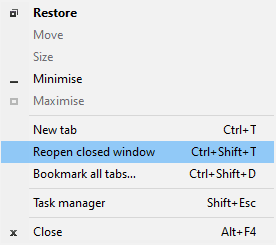
Zowel de snelkoppeling als het klikken op de relevante optie zal het laatst gesloten venster opnieuw openen - houd er echter rekening mee dat dit mogelijk niet werkt, afhankelijk van de manier waarop de laatste sessie eindigde en hoe lang geleden deze eindigde.
Hele sessie herstellen
Ook in het gedeelte Geschiedenis van het menu rechtsboven vindt u een optie met het label Recent gesloten tabbladen. Het zal een indicator hebben van hoeveel tabbladen recentelijk zijn gesloten - als u op die regel klikt, worden die tabbladen opnieuw geopend in uw huidige venster. Dit kan even duren als u er veel open had staan, vooral op langzamere of zwakkere computers.
